One UI 6.1.1 może tworzyć tapety Live Effect z dowolnego obrazu
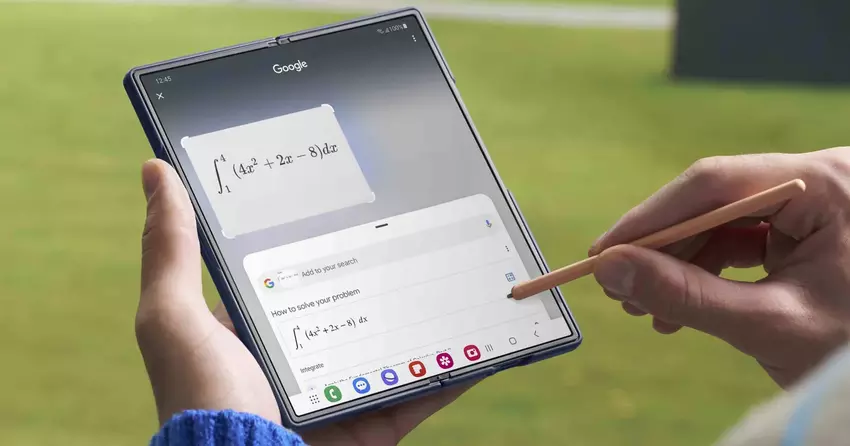
Galaxy Flip 6 i Galaxy Fold 6 są pierwszymi smartfonami, które otrzymały One UI 6.1.1, który jest bogaty w nowe, ciekawe i przydatne funkcje oparte na sztucznej inteligencji. Jedną z takich funkcji jest Live Effect Wallpaper, która może zmienić dowolne zwykłe zdjęcie osoby w dynamiczną tapetę.
Jak to działa
Funkcja Live Effect, wprowadzona w One UI 6.1.1, wykorzystuje sztuczną inteligencję do oddzielania obiektów od tła na zdjęciu. Potrafi ona zidentyfikować ludzi i zwierzęta na normalnych zdjęciach i oddzielić je od tła. Te dwa elementy są następnie wyświetlane w przestrzeni 3D, aby stworzyć efekt.
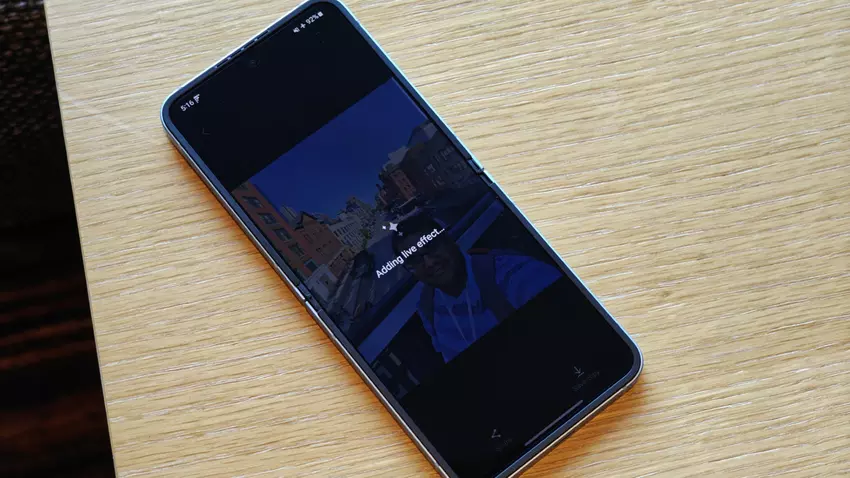
Samsung szczegółowo opisał tę funkcję i zademonstrował jej działanie na stronie forum społeczności na rynku południowokoreańskim. Technologia opiera się na funkcji Image Clipper, która zadebiutowała w One UI 5.1, która tworzy dwa obrazy z jednego zdjęcia. Wykorzystuje również funkcję AI Eraser, wprowadzoną w One UI 6.1, aby wypełnić pustą przestrzeń w tle. Na koniec obiekt jest nakładany na obraz tła z dynamicznymi efektami.
Należy pamiętać, że Efekty na żywo mogą nie działać poprawnie z obrazami zawierającymi wiele lub bardzo małe obiekty. Oczekuje się, że funkcja ta zostanie udostępniona wszystkim flagowym smartfonom z One UI 6.1 zaktualizowanym do One UI 6.1.1 w ciągu najbliższych kilku miesięcy.
Jak włączyć
Jak utworzyć tapetę z efektami na żywo na smartfonach i tabletach Samsung?
- Aby utworzyć tapetę Live Effect, otwórz dowolne zdjęcie na smartfonie (z One UI 6.1.1), które przedstawia osobę lub zwierzę. Następnie przesuń palcem od dołu do góry zdjęcia w standardowej aplikacji Galeria.
- Zobaczysz przycisk Live Effect. Po jego naciśnięciu telefon poświęci kilka sekund na utworzenie animacji. Gdy będzie gotowa, możesz udostępnić wideo lub zapisać je jako MP4.
Po zapisaniu filmu możesz ustawić go jako tapetę ekranu głównego lub ekranu blokady. Aby to zrobić, wykonaj następujące kroki:
- Przytrzymaj ekran główny lub ekran blokady i wybierz opcję Tapeta i styl.
- Wybierz Zmień tapetę, a następnie Galeria i znajdź zapisane wideo w galerii.
- Opcjonalnie dotknij Przytnij, aby przyciąć wideo, a następnie Gotowe, aby ustawić tapetę.
Źródło: Samsung
